Geburtstage in Kalendar anzeigen
Das Eintragen von Geburtstagen in den Kalender macht man zwar nur einmal für jeden Kontakt, trotzdem kann es schnell nervig werden. Wenn man die Geburtstage eh schon in den Kontaktdaten hinterlegt hat, oder seine Kontakte aus Google Plus hat, in dem man das Geburtsdatum sieht, kann man diese Daten auch in den Google Kalender übernehmen. Wie das geht, zeigen wir euch hier.
Vorraussetzung[Bearbeiten | Quelltext bearbeiten]
Um diese Anleitung ausführen zu können, benötigt ihr folgende Dinge:
- Ein eingerichtetes Google Konto
- Haktivierte Hintergrundsynchronisation mit eurem Google Konto auf dem Smartphone
- Rechner mit einer Internetverbindung und einem aktuellen Browser
Geburtstage einrichten[Bearbeiten | Quelltext bearbeiten]
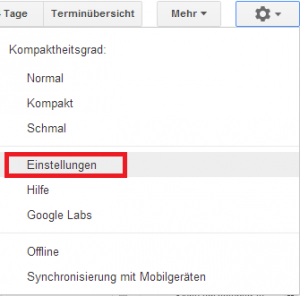
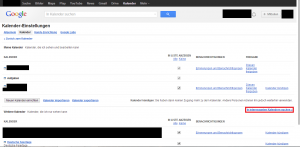

Die Geburtstage müssen nicht von Hand importiert oder eingepflegt werden. Google stellt einen eigenen Kalender zur Verfügung, der alle verfügbaren Geburtstage enthält. So abonniert ihr diesen, interessanten Kalender genannten, Kalender:
- Prüft, ob eure Kontakte im Google Konto gespeichert sind. Wenn nicht, bitte gem. Tutorial verschieben: Kontakte_nach_Google_verschieben
- Öffnet Google Kalender auf eurem Rechner und meldet euch mit eurem Google Kontodaten an
- Geht oben rechts auf das Zahnrad-Symbol und anschließend auf Einstellungen
- wählt nun den Menüpunkt Kalender
- Klickt im zweiten Bereich den Link Interessante Kalender suchen
- Hier wählt ihr nun den Punkt "Weitere"
- Klickt nun hinter Geburts- und Jahrestage meiner Kontakte auf Abonnieren
- Nachdem der Link Abonnieren zu Kalender kündigen gewechselt ist, habt ihr die Geburtstage eurer Kontakte abonniert
Kalender entfernen[Bearbeiten | Quelltext bearbeiten]
Das Entfernen der Geburtstage geht ähnlich wie dem Einrichten. Im letzten Schritt wählt ihr anstelle von Abonnieren nun Kalender kündigen.
